iPhone・iPadのホーム画面の並び順を簡単に変更する方法をご紹介します。
スポンサード リンク
iPhoneのホーム画面の並び順を変更する
iPhoneの画面に指を当てて長押しすると、画面下に点々のアイコンが表示されるので、そのアイコンをタップします。
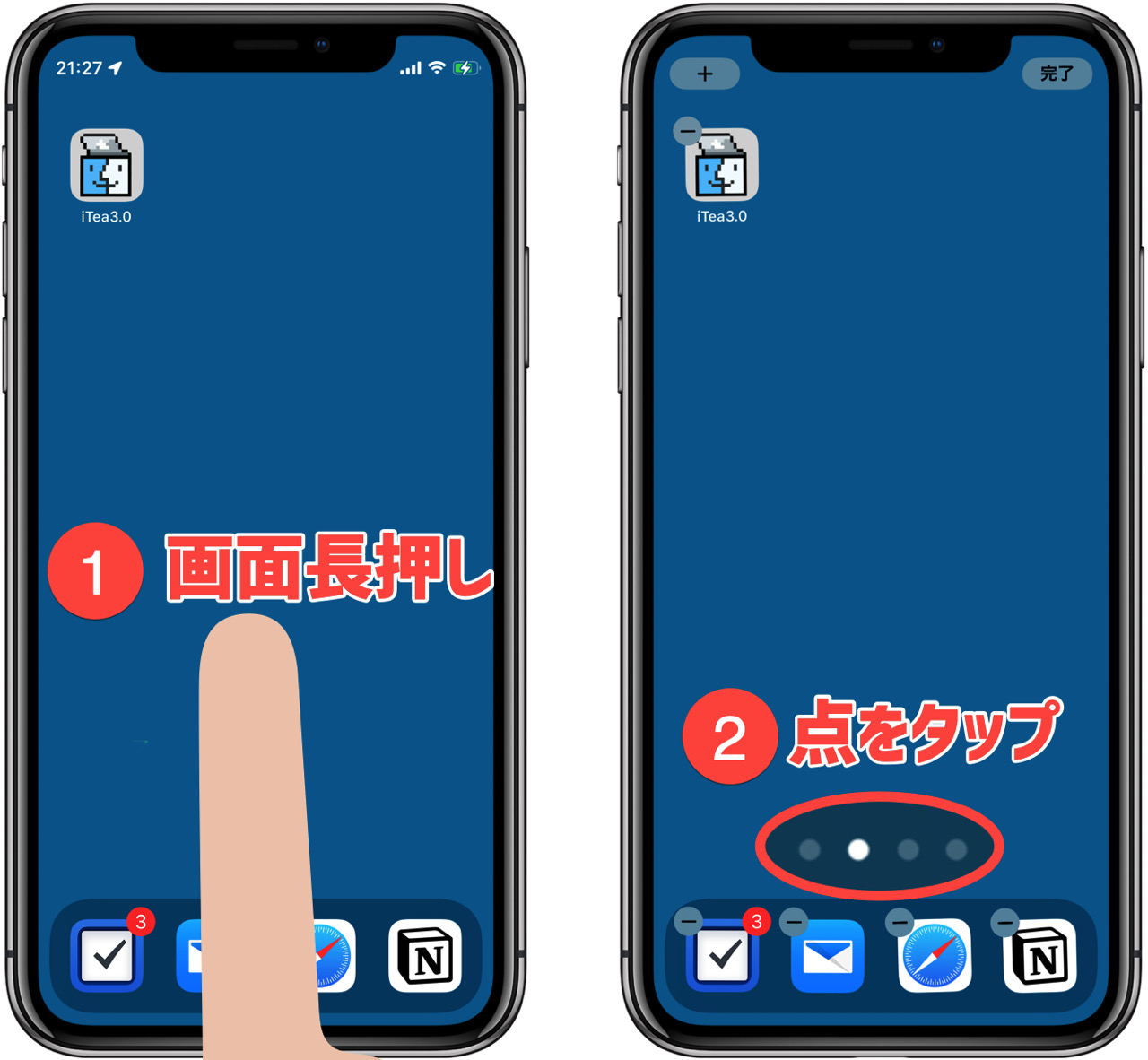
すると、全てのホーム画面が俯瞰した状態で表示されるので、任意のホーム画面を指でタップしながら、好きな順番に入れ替えます。

以上の操作で簡単にホーム画面の並び順を変更することができます。
iPadのホーム画面の並び順を変更する
iPadのホーム画面の並び順も変更することができます。
やり方はiPhoneの場合と同じです。画面を長押しタップし、続けて点々アイコンをタップして、ホーム画面を好きな場所に入れ替えます。

iOS 15 に搭載された新機能






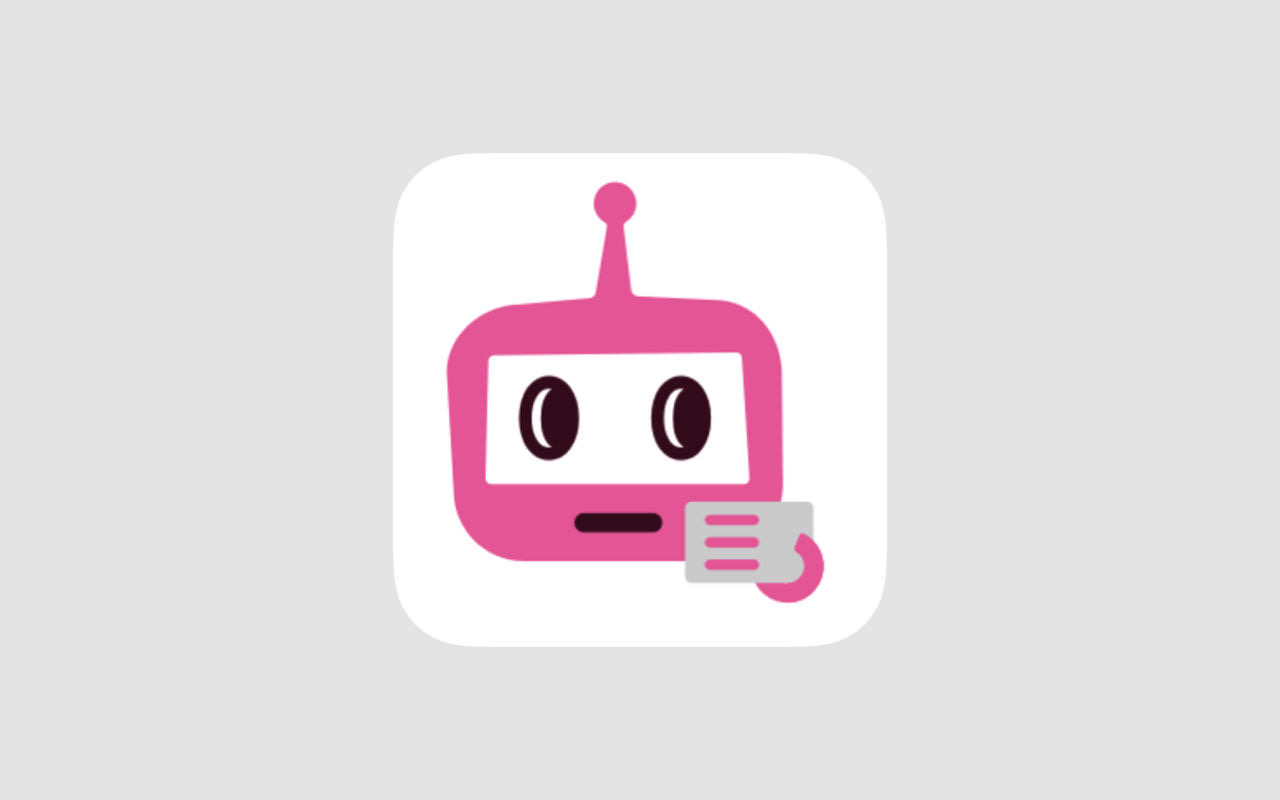

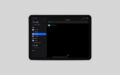
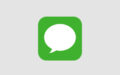
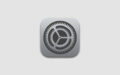
今回ご紹介したホーム画面の並び順の変更は、「iOS 15」に搭載された新機能になります。
iOSのバージョンが「iOS 15」以降のデバイスであれば、上記の方法が使えますので、是非参考にしてください。